笔记本电脑可以给手机开热点吗 笔记本电脑怎样给手机开热点
更新时间:2024-06-01 08:51:17作者:yang
笔记本电脑可以给手机开热点,这是许多人经常遇到的问题,笔记本电脑是可以给手机开热点的,只需在笔记本电脑上设置网络分享功能即可。在网络设置中找到网络和Internet选项,然后点击移动热点进行设置,最后在手机上连接该热点即可实现网络共享。这种方法非常方便,适用于在没有WiFi的情况下需要手机上网的场景。
具体步骤:
1.首先打开电脑,点击开始菜单;
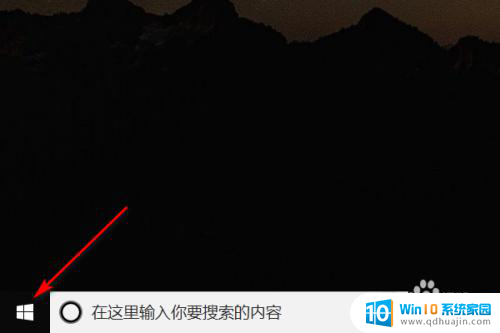
2.点击设置按钮;
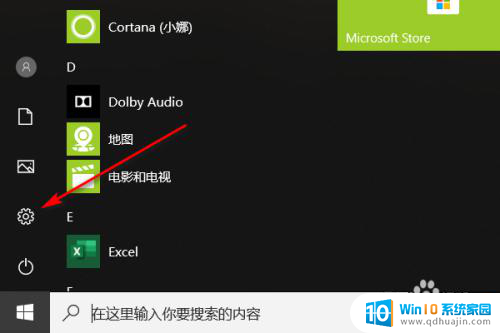
3.选择“网络和Internet”;
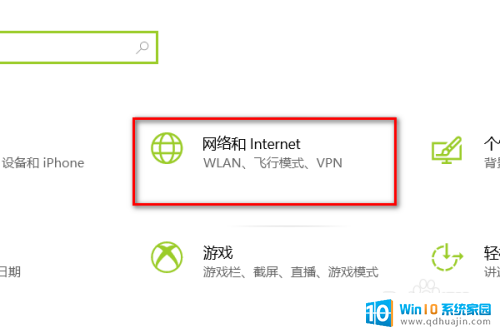
4.在左侧菜单列表找到"移动热点"选项;
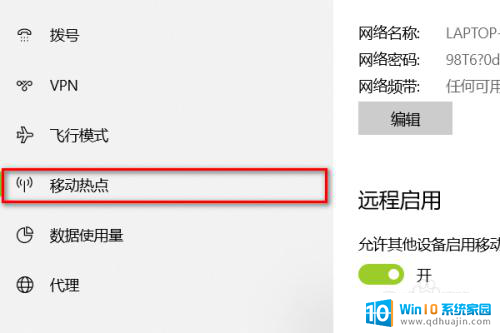
5.接下来在右侧列表可以进行开启热点和编辑热点密码等设置。
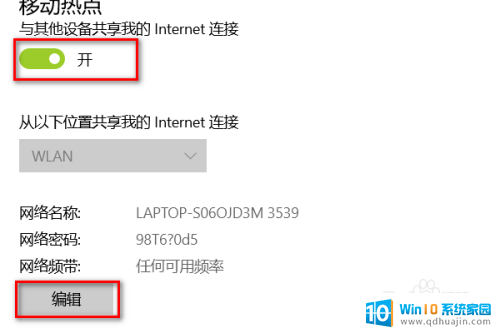
6.首先打开电脑,点击开始菜单;点击设置按钮;选择“网络和Internet”;在左侧菜单列表找到"移动热点"选项;接下来在右侧列表可以进行开启热点和编辑热点密码等设置。
以上就是关于笔记本电脑是否可以给手机开热点的全部内容,如果有遇到相同情况的用户,可以按照小编提供的方法来解决。
笔记本电脑可以给手机开热点吗 笔记本电脑怎样给手机开热点相关教程
热门推荐
电脑教程推荐
win10系统推荐
- 1 萝卜家园ghost win10 64位家庭版镜像下载v2023.04
- 2 技术员联盟ghost win10 32位旗舰安装版下载v2023.04
- 3 深度技术ghost win10 64位官方免激活版下载v2023.04
- 4 番茄花园ghost win10 32位稳定安全版本下载v2023.04
- 5 戴尔笔记本ghost win10 64位原版精简版下载v2023.04
- 6 深度极速ghost win10 64位永久激活正式版下载v2023.04
- 7 惠普笔记本ghost win10 64位稳定家庭版下载v2023.04
- 8 电脑公司ghost win10 32位稳定原版下载v2023.04
- 9 番茄花园ghost win10 64位官方正式版下载v2023.04
- 10 风林火山ghost win10 64位免费专业版下载v2023.04